Как использовать функцию DOLLARDE в Excel
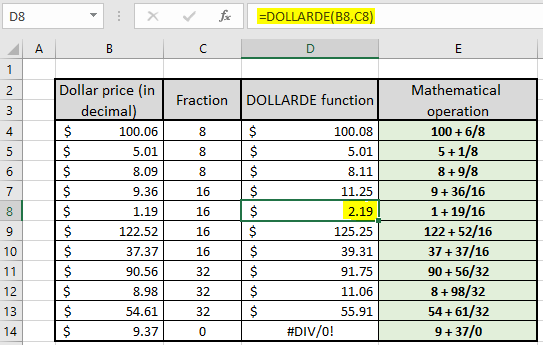
В этой статье мы узнаем, как использовать функцию ДОЛЛАРД в Excel.
Сценарий:
Что такое дробная запись цены в долларах после запятой? Иногда, работая с финансовыми числами, существующую долларовую цену в десятичных дробях необходимо преобразовать в специальное представление с заданной требуемой дробью. Новое дробное представление = Целочисленная цена + десятичная цена (как целое число) / дробь. Узнайте больше о том, как преобразовать долларовую цену в требуемую долларовую нотацию, используя функцию DOLLARDE ниже. ===
Как использовать функцию DOLLARDE
Функция ДОЛЛАРД преобразует цену в долларах (в десятичной форме) в тип записи дроби в соответствии с заданным аргументом дроби.
Общая формула:
Fractional_dollar: значение доллара в десятичной дроби: дробное значение в виде целого числа (знаменатель в десятичной части)
|
=DOLLARDE (fractional_dollar, fraction) |
Пример:
Все это может сбивать с толку. Давайте разберемся с этой функцией на примере. Здесь у нас есть список десятичных значений как дробных чисел и дробной части как целочисленных аргументов.
Используйте формулу:
Как вы можете видеть на изображении выше, функция DOLLARDE возвращает 100,08 доллара США, что также является математическим выражением = 100 (int)
|
=DOLLARDE(B4,C4) |
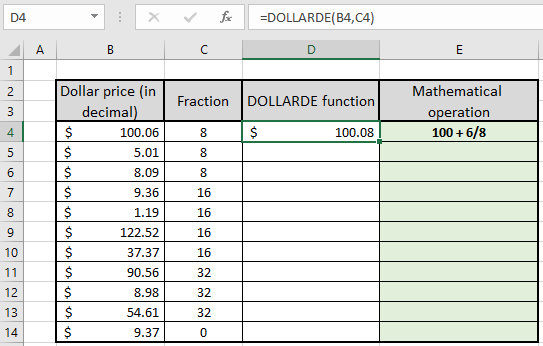
06 (десятичный) / 8 (дробный). Математическое выражение в правом столбце можно использовать для лучшего понимания функции. Вы можете скопировать формулу в другие ячейки, используя сочетания клавиш Ctrl + D или перетащив ее от правого нижнего края ячейки D4.
Как вы можете видеть все результаты, полученные в результате математической операции, выполненной с помощью функции DOLLARDE. Когда вы осматриваете ячейку D14, там есть DIV! Ошибка. Он генерируется, поскольку 37/0 возвращает несуществующее значение, т.е. в excel обозначается #DIV! Ошибка.
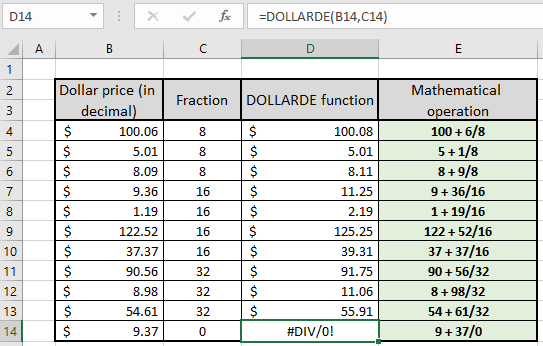
Теперь посмотрим, как разные дробные значения влияют на одну и ту же цену в долларах. Например, мы рассматриваем цену в 3,0625 доллара.
Как вы можете видеть в примере, показанном на изображении выше, как различные аргументы дроби влияют на значение цены. Здесь аргументы функции задаются непосредственно внутри функции. Вы, должно быть, думаете, почему невозможно выполнить ту же задачу без использования функции. Это может быть выполнено с помощью математической операции, но возникает проблема при преобразовании десятичной части цены в целую часть.
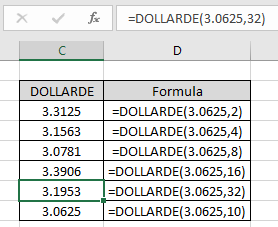
Используйте формулу:
Здесь 10 ^ n означает, что если значение цены равно 3 десятичным знакам, то n будет 3.
|
=INT(price)+(price-INT(price))*(10^n)/fraction |
В приведенном выше примере мы знаем, что каждое значение цены имеет двухзначную десятичную цену, поэтому мы использовали n = 2.
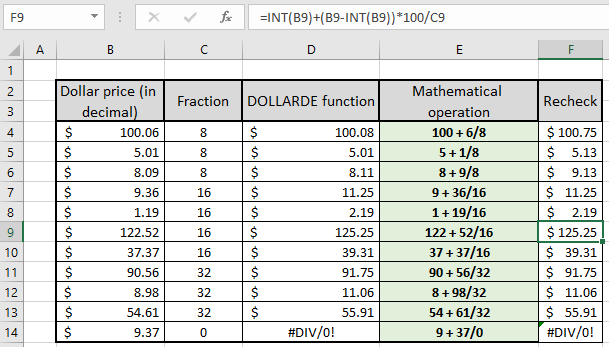
Вот некоторые наблюдения с использованием функции DOLLARDE, показанной ниже.
Примечания:
-
Формула работает только с числами.
-
Аргумент отрицательной цены в долларах возвращает цену в долларах с отрицательным знаком. Но отрицательный аргумент как аргумент дроби возвращает # ЧИСЛО! ошибка.
-
Пустые ячейки считаются нулевым значением. Цена доллара, равная 0, возвращает ноль в качестве результата, но ноль, поскольку аргумент дроби возвращает #DIV! ошибка.
-
Функция возвращает # ЗНАЧ! Ошибка, если какой-либо аргумент функции не является числовым.
Надеюсь, эта статья о том, как использовать функцию ДОЛЛАРД в Excel, носит пояснительный характер. Больше статей о математических операциях и связанных с ними функциях можно найти здесь. Если вам понравились наши блоги, поделитесь ими с друзьями на Facebook. А также вы можете подписаться на нас в Twitter и Facebook. Мы будем рады услышать от вас, дайте нам знать, как мы можем улучшить, дополнить или усовершенствовать нашу работу и сделать ее лучше для вас. Напишите нам на mailto: [email protected] [[email protected]].
Статьи по теме:
link: / Mathemat-functions-how-to-use-the-dollar-function-in-excel [Как использовать функцию ДОЛЛАР в Excel]: Возвращает число после округления числа до указанных десятичных знаков с использованием ДОЛЛАРА функция.
link: / Mathematical-functions-excel-round-function [Как использовать функцию ОКРУГЛЕНИЯ в Excel]: округляет заданное число до ближайшего десятичного числа num_digit с помощью функции ОКРУГЛ в Excel `link: / Mathemat-functions-excel -roundup-function [Как использовать функцию ROUNDUP в Excel] `: * Округляет данное число до ближайшего десятичного числа num_digit, используя функцию ROUNDUP в Excel.
link: / Mathematical-functions-excel-rounddown-function [Как использовать функцию ОКРУГЛВНИЗ в Excel]: * Округляет данное число до ближайшего десятичного числа num_digit, используя функцию ОКРУГЛВНИЗ в Excel.
link: / statistics-formulas-how-to-use-the-floor-math-function-in-excel [Как использовать функцию FLOOR.MATH в Excel]: округляет число до ближайшего указанного кратного с помощью Функция ПОЛ.МАТФ в Excel.
link: / Mathematical-functions-excel-mround-function [Как использовать функцию ОКРУГЛ. в Excel]: округляет число до ближайшего указанного кратного с помощью функции ОКРУГЛ. в Excel.
Популярные статьи:
link: / tips-if-condition-in-excel [Как использовать функцию IF в Excel]: * Оператор IF в Excel проверяет условие и возвращает определенное значение, если условие истинно, или другое конкретное значение, если ЛОЖНЫЙ.
link: / formulas-and-functions-Introduction-of-vlookup-function [Как использовать функцию ВПР в Excel]: Это одна из наиболее часто используемых и популярных функций Excel, которая используется для поиска значений из разных диапазонов и листы. link: / excel-formula-and-function-excel-sumif-function [Как использовать функцию СУММЕСЛИ в Excel]: * Это еще одна важная функция информационной панели. Это поможет вам суммировать значения для конкретных условий.
link: / tips-countif-in-microsoft-excel [Как использовать функцию СЧЁТЕСЛИ в Excel]: * Подсчитайте значения с условиями, используя эту удивительную функцию. Вам не нужно фильтровать данные для подсчета определенных значений. Функция Countif важна для подготовки вашей приборной панели.